您是否使用 Microsoft Store App 并且看不到特色应用,特色应用是指他们希望用户知道的应用。如果您是想要了解 Microsoft 的特色应用程序并在查看这些应用程序时遇到问题的用户之一,那么请阅读这篇文章,这有助于解决无法看到功能应用程序的问题。让我们详细了解不同的方法。
大多数情况下,重新启动将有助于解决问题。如果这是一个临时问题,那么重新启动会有所帮助。重启完成后,检查您是否可以看到特色应用程序。如果它没有解决问题,请尝试下一个方法。
如果您的互联网连接较弱,则应用程序将无法加载。检查您的互联网连接并重新启动调制解调器,如果您仍然看不到特色应用程序,请尝试切换您的连接。连接到具有强大网络连接的其他设备并检查应用程序。
让您的系统保持最新是一个很好的做法。检查是否有任何待处理的更新。
第 1 步:一起使用Windows + I键打开Windows 设置。
第 2 步:点击更新和安全
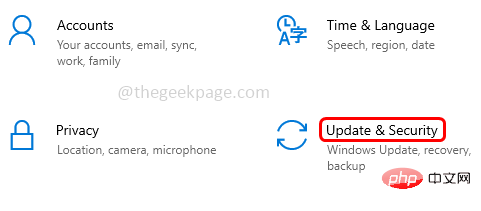
第 3 步:在右侧单击检查更新按钮
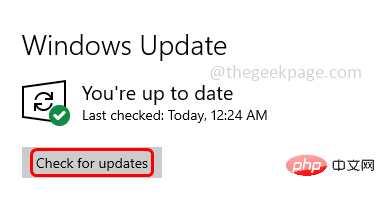
第 4 步:如果有任何更新,它会自动更新,如果没有,它会说您的系统是最新的。
第 1 步:同时使用Windows + I键打开 Windows设置。单击应用程序。
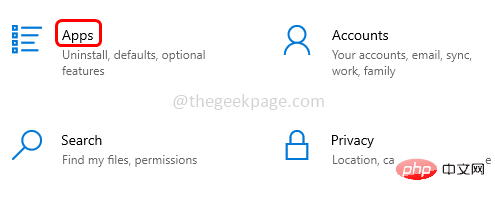
第 2 步:在右侧,在搜索类型Microsoft Store中的应用和功能下。
第 3 步:选择Microsoft Store 并单击Advanced options。
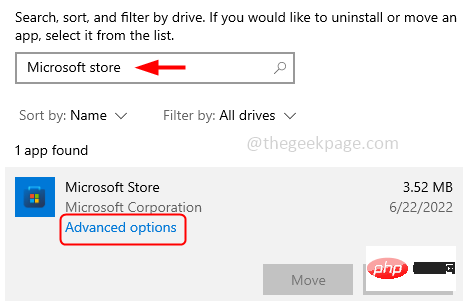
第 4 步:向下滚动并单击“重置”按钮。
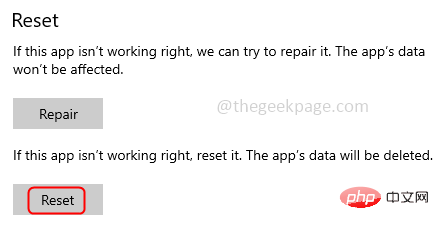
第5步:会出现一个弹出窗口,说这将永久删除应用程序的数据,点击重置
第 6 步:这将删除所有缓存并重置为默认状态。它应该可以解决问题
第 1 步:同时使用Windows + I键打开 Windows设置。
第 2 步:在搜索栏中,输入store并单击Show all results
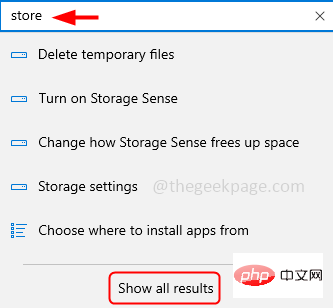
第 3 步:在搜索结果中单击“查找并修复 Windows 应用商店应用问题”
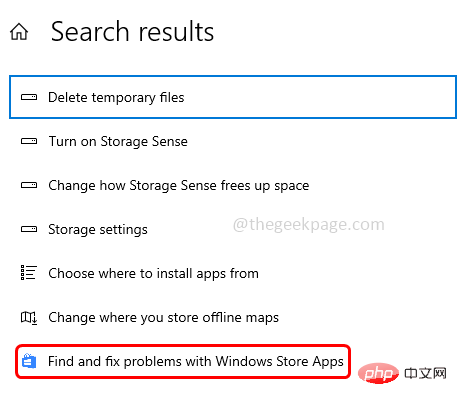
第 4 步:Windows 商店应用程序疑难解答窗口将打开,单击“下一步”。
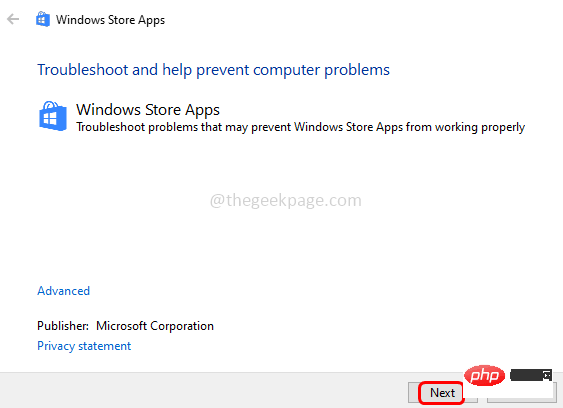
第 5 步:这将检测是否存在任何问题并建议应用必要的修复。如果有任何修复,请应用它们并按照屏幕上的说明进行操作。现在检查您是否可以在 Microsoft Store 上看到特色应用。
第 1 步:同时使用Windows + I键打开 Windows设置。点击时间和语言。
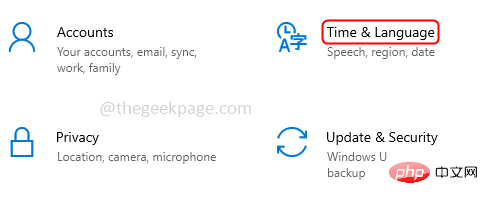
步骤2:从左侧点击Region,在右侧的 country 或 region 点击下拉菜单并选择一个国家来更改地区,这里我选择的是美国。
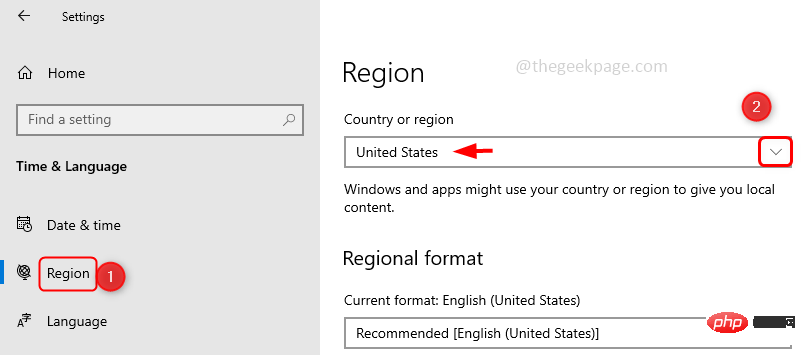
第 3 步:现在更改 Microsoft Store 应用程序的默认位置,为此打开Windows 设置并单击隐私
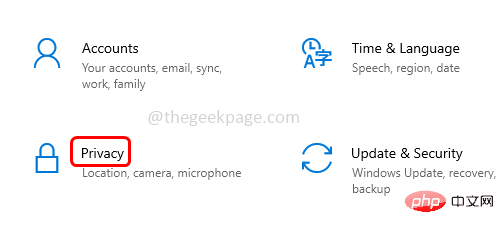
第 4 步:从左侧窗格中单击位置,然后在右侧向下滚动并单击默认位置下的设置默认按钮
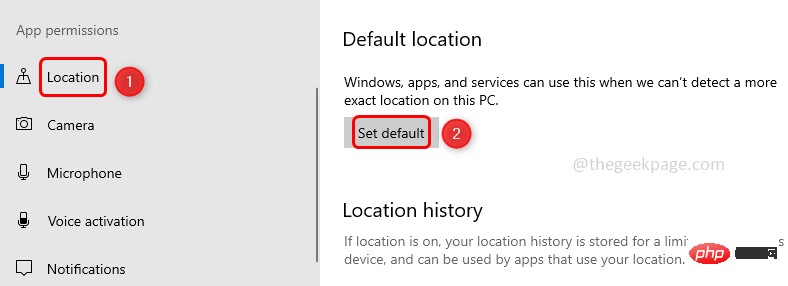
第 5 步:这将打开一个地图窗口。在左侧,有一个搜索栏,输入要设置为默认的地区/国家,然后从搜索结果中选择它。
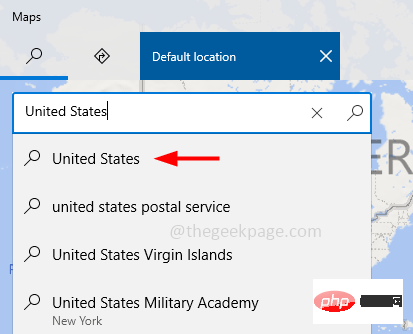
第 6 步:重新启动系统。现在,Microsoft App 将默认使用更改后的位置。检查问题是否已解决,您可以在 Microsoft Store App 中看到特色应用。
以上是在 Windows 10 修复上看不到 Microsoft Store 中的特色应用程序的详细内容。更多信息请关注PHP中文网其他相关文章!




